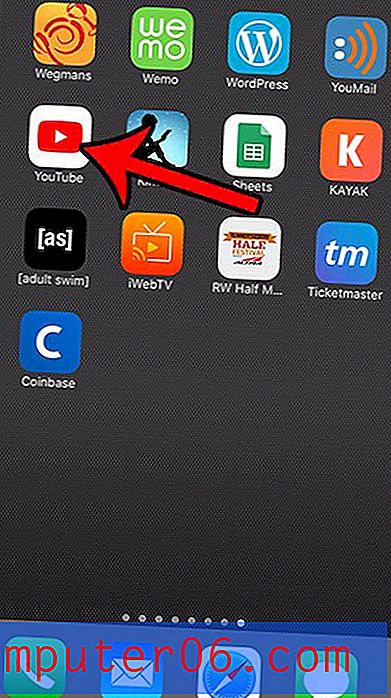Kuidas teha läbipaistvat tausta Photoshop CS5-s
Viimati värskendatud: 29. detsembril 2016
Kui projekt nõuab pildi asetamist olemasolevale taustale, võib teil tekkida vajadus teha Photoshopis läbipaistev taust. Adobe Photoshop CS5 vaikeseaded hõlmavad uute valge taustaga piltide loomist. On palju olukordi, kus valge taust sobib teie pildi loomiseks ideaalselt, nii et te pole tõenäoliselt selle sätte kohandamiseks eriti mõelnud.
Kui plaanite teha mitmekihilist pilti või soovite oma veebisaidile luua läbipaistva PNG-pildi, siis olete tõenäoliselt avastanud, et valgel taustal on tegelikult piksli värviväärtus ja see väärtus tuleb eemaldada. Photoshop CS5-s läbipaistva tausta loomise õppimiseks on paar erinevat võimalust, nii et saate lugeda seda õpetust, et teha kindlaks, milline lahendus teie olukordadele sobib.
Looge Photoshop CS5-s uus läbipaistva taustaga pilt
See on kahest lahendusest kõige lihtsam ja võimaluse korral peaksite kindlasti alustama. Käivitage Adobe Photoshop CS5, klõpsake akna ülaosas nuppu Fail ja siis nuppu Uus . See avab uue akna.
Klõpsake tausta sisust paremal asuvat rippmenüüd, seejärel klõpsake suvandit Läbipaistev .

Tehke kõik vajalikud muudatused uue pildi suuruses ja vormingus ning klõpsake siis tühja pildi genereerimiseks nuppu OK . Kõik teie pildi tühjad kohad on läbipaistvad, kui see on salvestatud läbipaistvust toetavas failivormingus. Kui loote pilti, mis postitatakse veebisaidile, peaksite tõenäoliselt kasutama PNG-failivormingut, kuna JPEG ei toeta läbipaistvust. Kõik pildi lisamiseks on teie määratletud läbipaistvus. Iga kihi läbipaistmatuse saate valida, kohandades kihtide paneeli ülaosas suvandit Läbipaistmatus .
Kokkuvõte - kuidas teha Photoshopis uus pilt läbipaistva taustaga
- Klõpsake nuppu Fail .
- Klõpsake nuppu Uus .
- Klõpsake rippmenüüd Tausta sisu ja seejärel nuppu Läbipaistev .
- Uue läbipaistva taustaga pildi tegemiseks Photoshopis klõpsake nuppu OK .
Muutke Photoshop CS5-s olemasolev taust läbipaistvaks taustaks
Selle probleemi lahendus on pisut keerulisem kui nullist läbipaistva tausta loomine.
Kui töötate mitmekihilise kujutisega ja olemasolev taustakiht on ainult vaikimisi valge taust, saate selle kihi kustutada. Paremklõpsake akna paremas servas paneelil Kihid taustal asuvat kihti Taust, klõpsake suvandit Kustuta kiht ja kinnitage, et soovite kihi kustutada. Teie pildi igasugune läbipaistvus peaks nüüd kehtima.
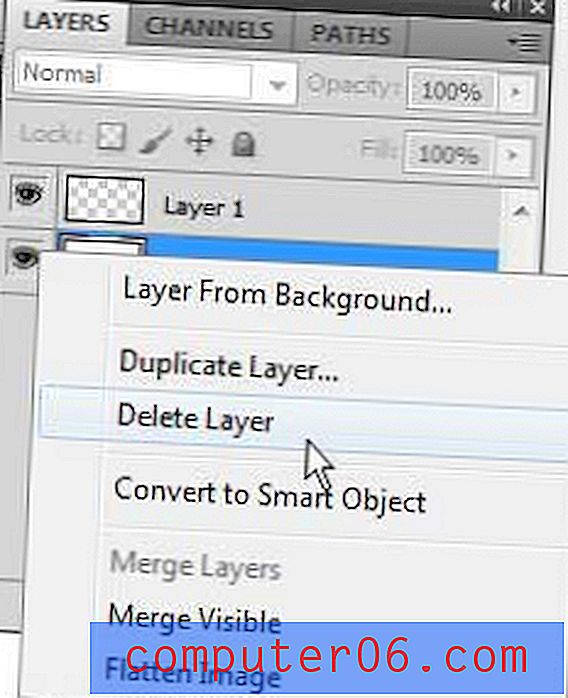
Kokkuvõte - kuidas teha Photoshopis läbipaistvat taustapilti olemasoleva taustakihiga pildil
- Leidke paneel Kihid .
- Paremklõpsake taustkihti ja klõpsake siis suvandit Kustuta kiht .
- Klõpsake nuppu Jah, et kinnitada, et soovite taustakihi kustutada.
Kui teil on taustkihis sisu, mida soovite salvestada, peate soovimatu taustavärvi eemaldamiseks olema pisut loominguline.
Selle kihi kõigi selle külgnevate piirkondade kustutamiseks võite kasutada tööriista Magic Eraser (paremklõpsake tööriistakastis Eraser tööriista Eraser ) ja klõpsake siis nuppu Magic Eraser Tool .
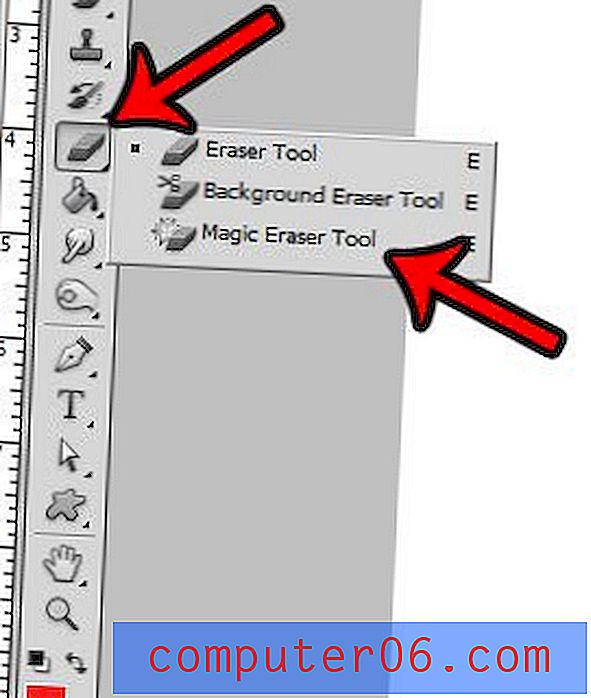
Kui leiate, et see meetod kustutab osa teie poolt säilitatavast sisust, saate kustutamise tühistada ja seejärel akna ülaosas sätet Tolerants muuta. Mida väiksem on tolerantsinumber, seda täpsem on võluvälise kustutamise toiming.
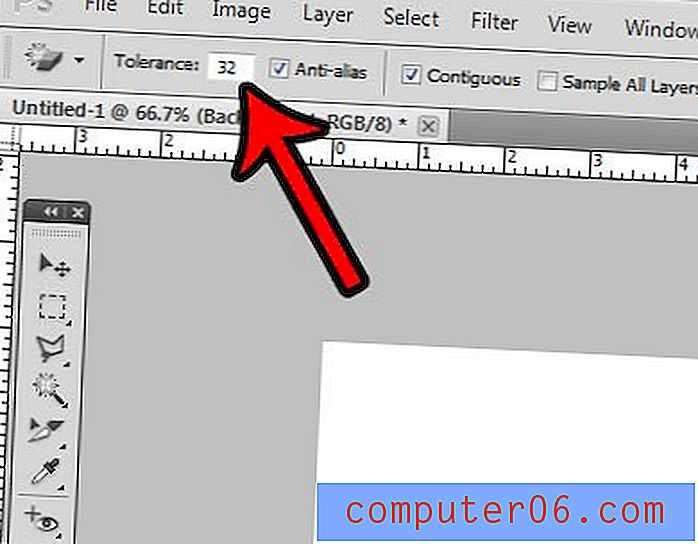
Võite ka taustakihi lukust lahti võtta ja seejärel kasutada tavalisi kustutuskummi tööriistu, et taustal soovimatud elemendid käsitsi kustutada.
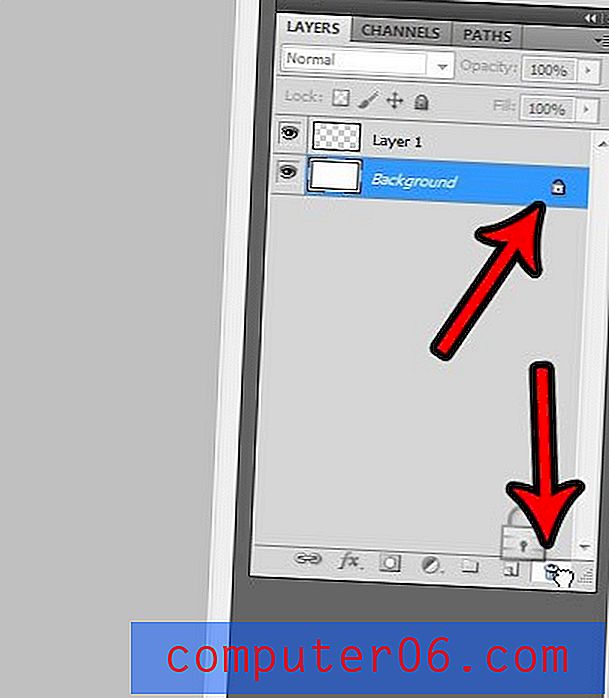
Täiendav võimalus hõlmab kihi läbipaistmatuse muutmist.
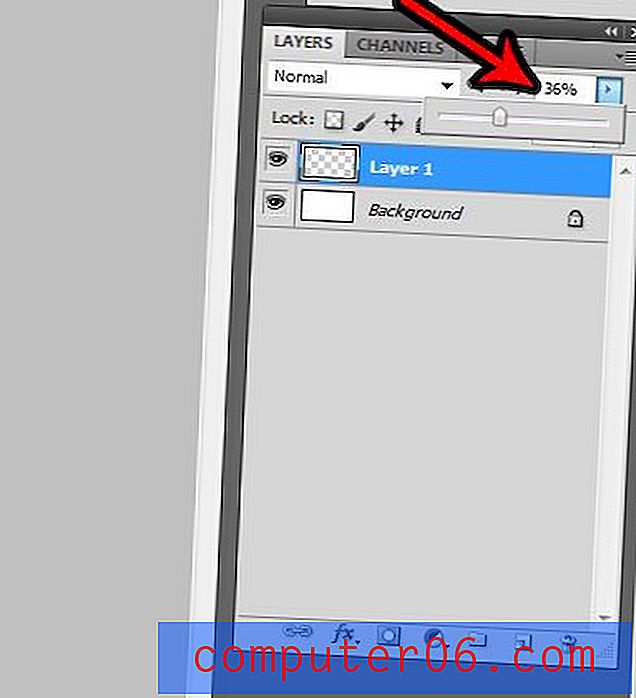
Viimane võimalus on kasutada ühte lasso-tööriistadest, et valida soovitud sisu, vajutage Shift + Ctrl + I, et valik ümber pöörata, seejärel vajutage Ctrl + X soovimatu tausta kustutamiseks.
Pole ühtegi lahendust, mis töötab kõigis võimalikes stsenaariumides, kuid kui teil on nende tööriistade jaoks mugav, peaksite suutma Photoshop CS5-s luua läbipaistva tausta peaaegu iga teie kuvatava pildi jaoks.